対象製品
図形移動や図形複写のコマンドを使用せずに、[選択]コマンドの[矩形グリップ点モード]を有効にすることで、ドラッグ&ドロップで図形を移動させることができます。
- [編集]-[選択]コマンドをクリックします。
- 右クリックメニューの[矩形グリップ点モード]をクリックしてチェックを付けます。
(チェックが付いている場合はキーボードの[Esc]キーを押します) - 移動・複写したい図形を選択します。
- 中央または四隅・四辺の中点・中央に青い矩形マーク(グリップ点)が表示されるので、中央のマークをクリックします。
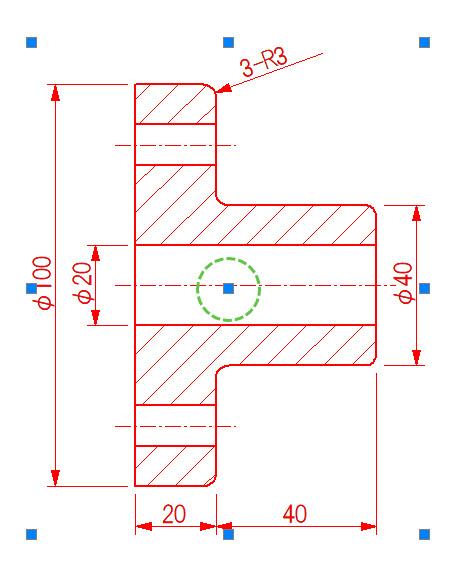
- 任意の位置でクリックすると、図形を移動することができます。
- キーボードの[ESC]キーを押します。
- 手順4でキーボードの[Ctrl]キーを押しながらクリックすると、複写することができます。




